
Amazonダッシュボタン 頻繁に使用する商品をすばやく簡単に再注文する方法ですが、特定のブランドや商品にのみ存在します。ただし、プライム会員の場合は、仮想ダッシュボタンを利用して、Amazonがプライムで販売しているほとんどすべてのものをすばやく再注文できます。
仮想ダッシュボタンはAmazonのワンクリック注文システムと考えてください。ただし、最初に商品を検索して見つける代わりに、AmazonのウェブサイトまたはAmazonアプリでその商品へのショートカットを利用できます。
仮想ダッシュボタンにアクセスして、スマートフォンのアプリから、またはパソコンのAmazonのウェブサイトから新しいボタンを作成できます。
アマゾンアプリから
まず、スマートフォンでAmazonアプリを開き、[ダッシュボタン]セクションが表示されるまで下にスクロールします。 「さらにXX個のダッシュボタンを表示」をタップします。
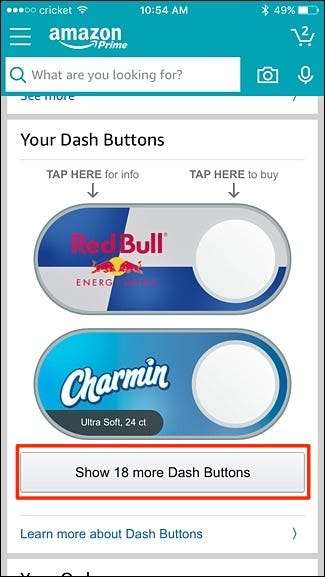
物理と仮想の両方で、すべてのダッシュボタンがこのリストに表示されます。また、特定の商品を過去に頻繁に購入したことに基づいて、Amazonによって自動的に追加された仮想ダッシュボタンがいくつかあることに気付くかもしれません。
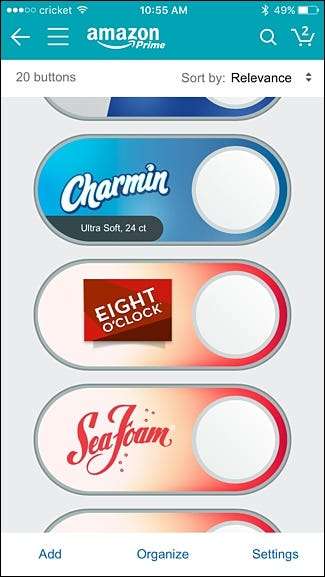
まず、不要な自動作成された仮想ダッシュボタンを削除しましょう。これを行うには、まず製品ロゴをタップしてから、「ダッシュボタンを削除」をタップします。
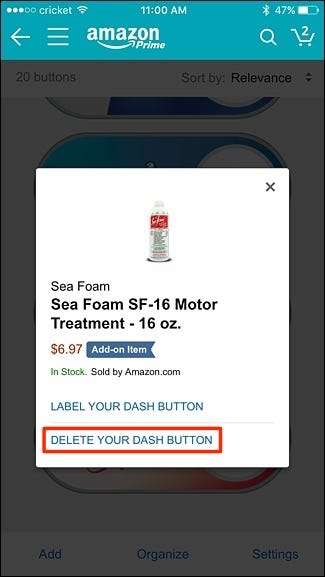
その後、新しい仮想ダッシュボタンを作成しましょう。 Amazonアプリのメイン画面に戻り、上部の検索バーをタップします。
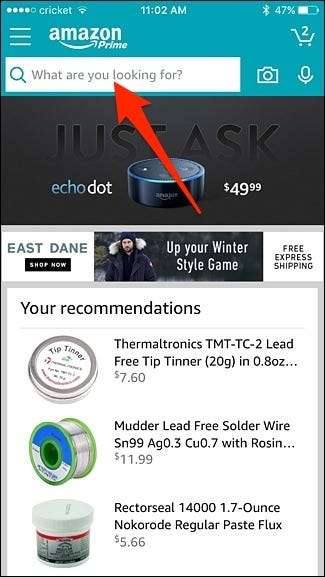
ダッシュボタンを作成する商品を検索します。物理的なダッシュボタンがあるかどうかは関係ありません。
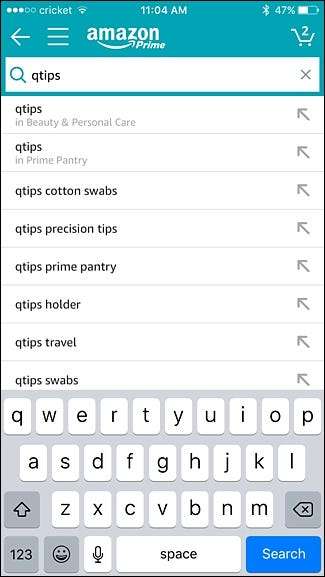
検索結果のリストでそれを見つけて、それがプライム適格であることを確認してください(プライムロゴは価格の下に表示されます)。
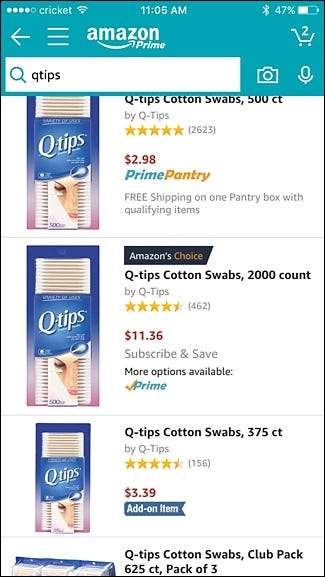
アイテムリストが開いたら、下にスクロールして「ダッシュボタンに追加」をタップすると、ダッシュボタンが自動的に作成されます。
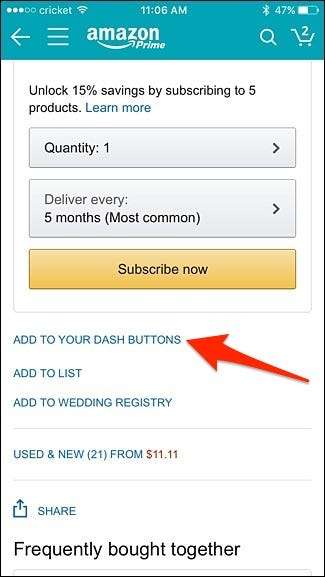
ダッシュボタンのリストに戻ると、新しいダッシュボタンの準備ができていることがわかります。

ロゴをタップして[ダッシュボタンにラベルを付ける]を選択することで、ダッシュボタンにカスタムラベルを付けることもできます。
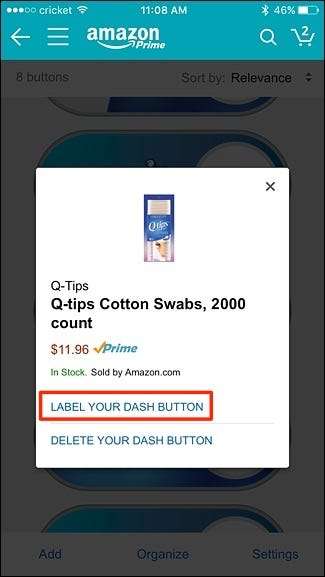
「保存」を押すと、ラベルがダッシュボタンに表示されます。
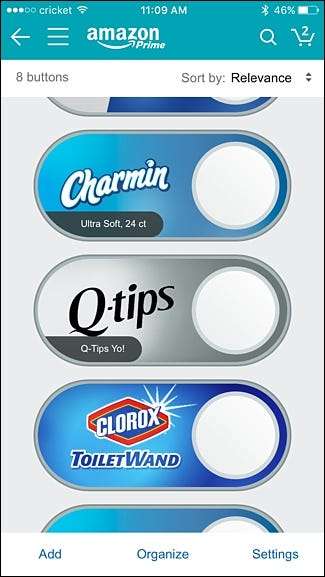
そこから、何かを並べ替える必要があるときはいつでも、物理的なダッシュボタンをタップするのと同じように白い円をタップするだけです。
アマゾンのウェブサイトから
まず、 アマゾンのホームページ 右側にダッシュボタンがたくさん表示されます。

ホームページに表示されている以上のものがある場合は、[すべて表示]をクリックしてすべてのダッシュボタンを表示します。
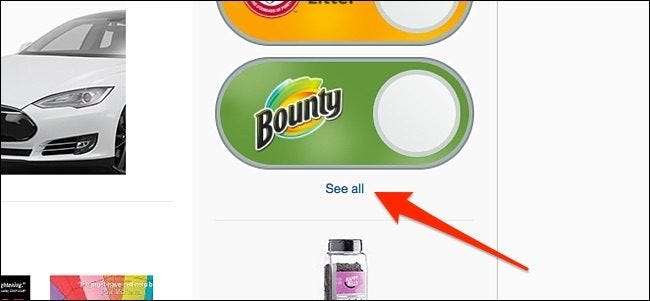
物理と仮想の両方で、すべてのダッシュボタンがこのリストに表示されます。また、特定の商品を過去に頻繁に購入したことに基づいて、Amazonによって自動的に追加された仮想ダッシュボタンがいくつかあることに気付くかもしれません。まず、自動作成された不要な仮想ダッシュボタンを削除しましょう。削除するダッシュボタンの商品ロゴをクリックします。
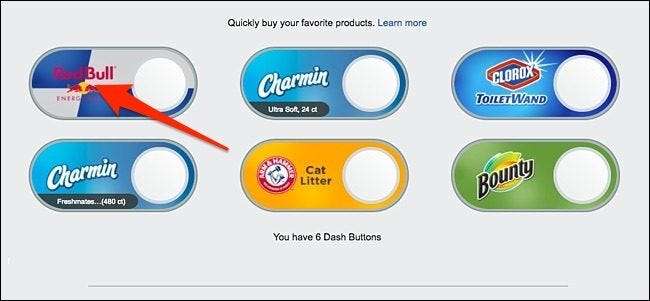
次に、「ダッシュボタンの削除」をクリックします。
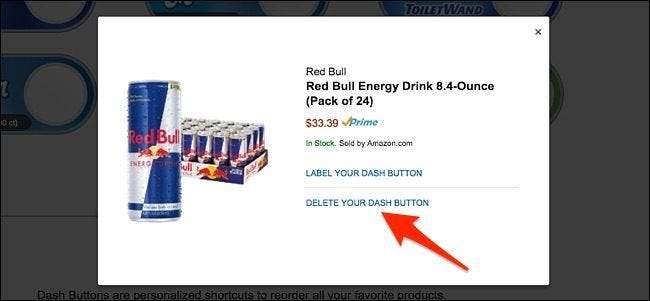
その後、新しい仮想ダッシュボタンを作成しましょう。 Amazonホームページに戻り、ダッシュボタンを作成する商品を検索します。検索結果のリストでそれを見つけて、それがプライム適格であることを確認してください(プライムロゴは価格の下に表示されます)。
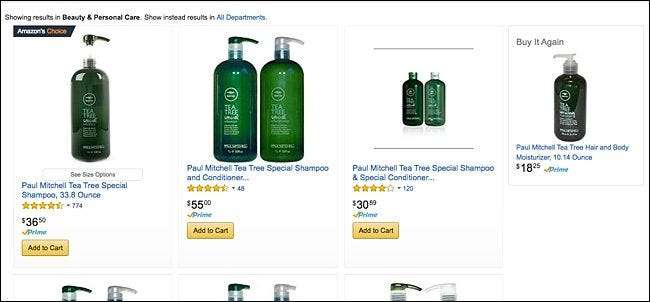
それをクリックしてリストを開きます。次に、右側にある[ダッシュボタンに追加]をクリックすると、ダッシュボタンが自動的に作成されます。
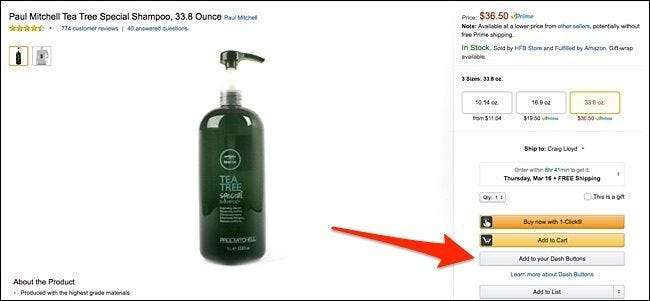
ボタンが「SeeYourDash Buttons」に切り替わるので、もう一度クリックします。

新しいダッシュボタンの準備ができていることがわかります。

ロゴをクリックして[ダッシュボタンにラベルを付ける]を選択することで、ダッシュボタンにカスタムラベルを付けることもできます。
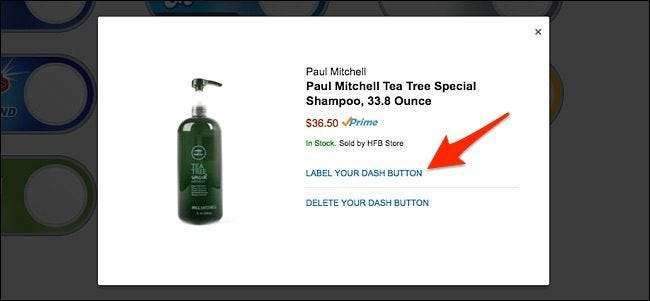
「保存」を押すと、ラベルがダッシュボタンに表示されます。
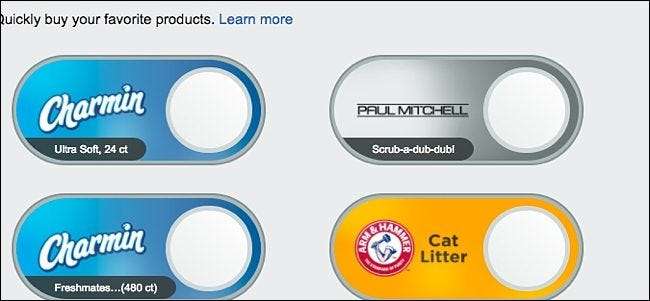
そこから、何かを再注文する必要があるときはいつでも、商品を検索することなく、Amazonホームページから直接注文することができます。







